Я получаю "Неизвестная версия компилятора - пожалуйста, запустите конфигурационные тесты и сообщите результаты" при попытке скомпилировать библиотеку Boost на моем компьютере.
У меня самый последний Boost (на дату поста) - 1.58.0.
Boost пока не поддерживает MSVC 14.0? Как мне "запустить тесты настройки"?
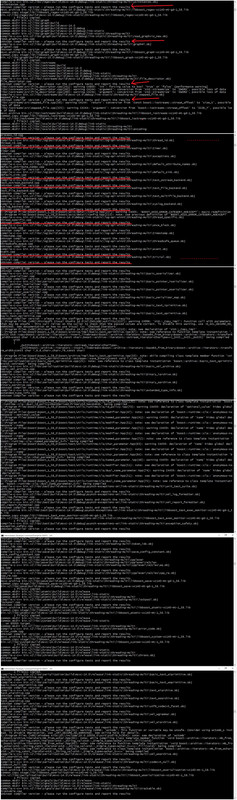 .
.